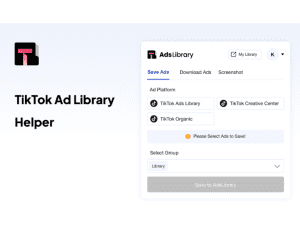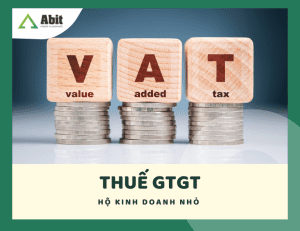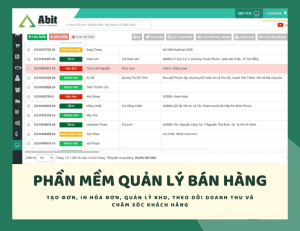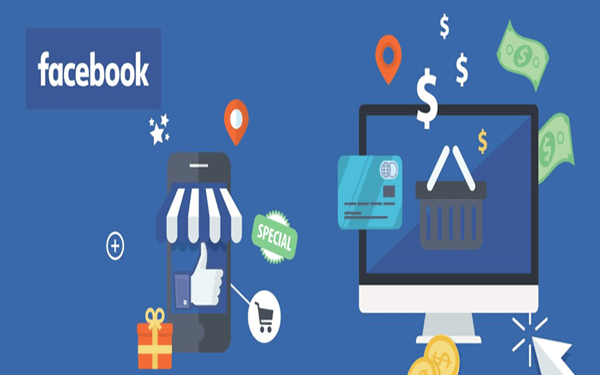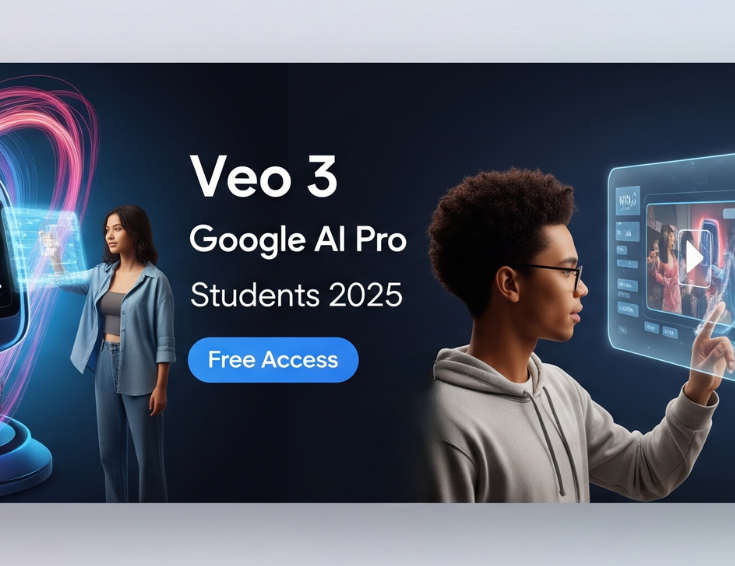Hướng dẫn cách khôi phục và mở tin nhắn ẩn Zalo trong nháy mắt
Ẩn tin nhắn trên Zalo là giải pháp giúp bạn “tàng hình” những nội dung trò chuyện quan trọng, tránh để lộ tin nhắn với người ngoài. Còn khi muốn hộp thư trở về trạng thái bình thường và nhận được thông báo chính xác từ ai đó gửi đến, bạn có thể tham khảo qua cách mở tin nhắn ẩn Zalo sau đây.
Xem cuộc trò chuyện đã ẩn bằng cách mở tin nhắn ẩn Zalo
Sau khi ẩn tin nhắn trên Zalo, cuộc trò chuyện đó sẽ không còn được hiển thị nữa. Nếu bạn muốn mở tin nhắn lên để xem hãy làm theo các bước sau:
• Bước 1: Đầu tiên mở ứng dụng Zalo lên, chọn vào tab Tin nhắn. Phía trên màn hình có biểu tượng tìm kiếm hình kính lúp. Bạn nhấn và đó.
• Bước 2: Bạn nhập mã PIN có 4 chữ số đã cài cho tin nhắn ẩn Zalo trước đây để tìm tin nhắn muốn xem.
Lưu ý: đối với trường hợp bạn ẩn nhiều cuộc trò chuyện, đặt cùng mã PIN thì bạn phải nhớ tên của người dùng đó để chọn chính xác.
• Bước 3: Sau khi nhập chính xác mã PIN, giao diện Zalo sẽ hiện lên cuộc trò chuyện mà bạn muốn tìm. Tiếp đến nhấn vào tin nhắn ẩn đó mà không cần nhập lại mã PIN lại nữa. Cuộc trò chuyện sẽ hiện lên, đó là cách mở tin nhắn ẩn Zalo.
Hoặc bạn còn có thể tìm kiếm tin nhắn ẩn bằng cách nhập tên của đối phương. Cách này vẫn tìm được tin nhắn ẩn nhưng lại mất thêm một bước là nhập mã PIN sau khi nhấn vào cuộc trò chuyện.
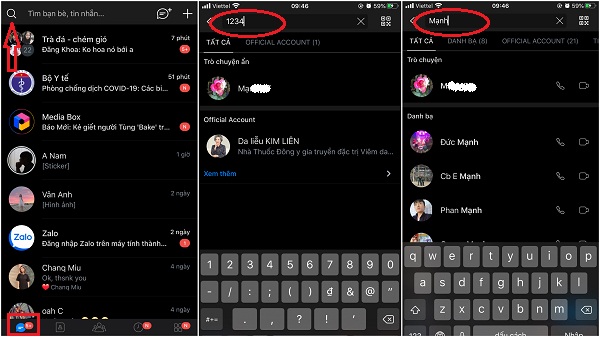
Cách bỏ tin nhắn ẩn Zalo
Cuộc trò chuyện của bạn đã không còn quan trọng nữa và bạn muốn nhận thông báo tin nhắn như bình thường. Khi mở cuộc trò chuyện bị ẩn lên để xem bạn có thể bỏ ẩn tin nhắn Zalo. Các bước thực hiện như sau:
• Bước 1: Bạn mở cuộc trò chuyện bị ẩn trên Zalo như hướng dẫn ở phần 1.
• Bước 2: Giao diện cuộc trò chuyện đó sẽ hiện lên. Bạn nhấp vào biểu tượng dấu 3 chấm bên góc phải màn hình.
• Bước 3: Kéo xuống dưới cùng màn hình và chọn mục “Bỏ ẩn cuộc trò chuyện”.
• Bước 4: Hệ thống sẽ ngay lập tức hiện thông báo để bạn xác nhận muốn hiện lại cuộc trò chuyện bị ẩn đó hay không. Nếu muốn bỏ ẩn tin nhắn đó bạn chọn “Có”.
Như vậy với 4 bước đơn giản bạn đã thực hiện xong cách bỏ ẩn tin nhắn Zalo rồi đó.
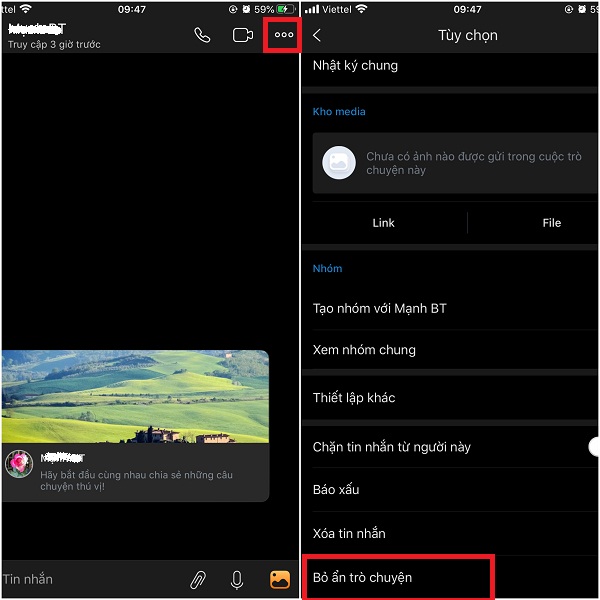
Cách thay đổi mã PIN dễ nhớ để mở được tin nhắn ẩn Zalo vào lần sau
Như đã đề cập ở trên, để mở được tin nhắn ẩn bạn cần nhớ chính xác mã PIN. Nếu như không chắc chắn về điều đó bạn có thể đổi lại mã PIN dễ nhớ nhất, để mở tin nhắn ẩn vào lần sau một cách dễ dàng. Các thao tác cần thực hiện là:
• Bước 1: Đầu tiên mở ứng dụng Zalo của bạn bằng điện thoại. Chọn tab “Thêm”.
• Bước 2: Giao diện mới hiện lên, ở góc trên cùng bên tay phải của bạn có biểu tượng cài đặt hình bánh răng cưa. Nhấn vào cài đặt để thay đổi mã PIN.
• Bước 3: Trong phần Cài đặt, bạn lướt xuống dưới và chọn mục “Tin nhắn”.
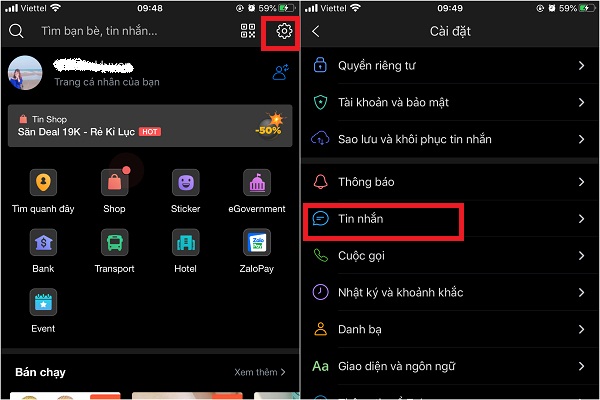
• Bước 4: Giao diện mới hiện ra, bạn chọn mục “Ẩn trò chuyện”.
• Bước 5: Trong mục ẩn trò chuyện sẽ hiện lên 2 mục: Đổi mã PIN và đặt lại mã PIN. Bạn chọn “Đổi mã PIN”.
• Bước 6: Nhập mã PIN cũ và mã PIN mới rồi xác nhận lại mã mới một lần nữa. Vậy là đã đổi mã PIN thành công.
Lưu ý: khi bạn đã thay đổi mã PIN mới, hãy nhớ chính xác để tìm mở tin nhắn ấn đó vào lần sau.
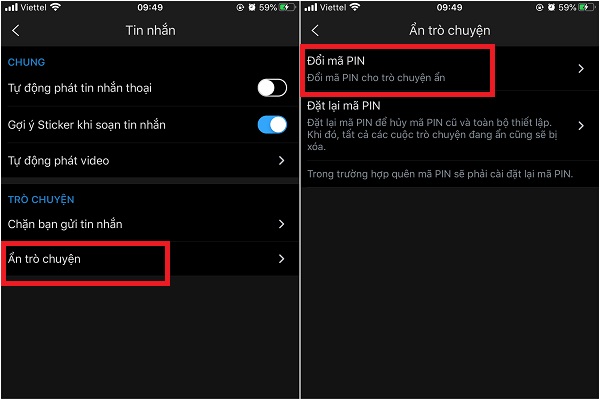
Trên đây là những chia sẻ để bạn có thể mở tin nhắn ẩn Zalo một cách dễ dàng mà tính bảo mật cao hơn. Cách này đều có thể thực hiện trên cả hệ điều hành IOS và Android. Chúc các bạn thành công với cách bỏ ẩn tin nhắn Zalo!